啊啊啊啊啊啊,我昨天手贱。把很久没洗的键盘给拆了洗了。一拆开看里面很脏,拿水冲了。洗了半天装上去,直接插电脑,砰。。。部分按钮接触不良。心想完了。
不出意外是时候换键盘了。远水不能解近渴,用还要急用啊。于是一顿操作查到两个软件可以解决这个问题。
1.Synergy 这个不详细介绍了。
2.Mouse without Border 就他了。微软官方出品。
一套键鼠控多机+文件秒传
微软神器《Mouse Without Borders》实战
你或许遇到过类似的问题:
●咱同时用好几台电脑,有的看资讯,有的炒股,有的玩游戏,多任务并行!虽然很酷,但也觉得切换来切换去的有些麻烦。
●给爸妈买了电脑,但是不太懂电脑的他们总有很多问题需要我解决,连在电脑里找照片/电影然后打开浏览/播放都成问题,每次都跑过去让他们“挪窝”,解决好后我又回到自己的电脑面前,很麻烦啊。
●我玩魔兽世界有好几个角色,都需要练级,电脑倒是多,但要同时操作好像不太可能啊……
请往下看,寻修网下面的文章将会解决你的问题!
键鼠跨界!一套键鼠操控多台电脑
如果你有几台电脑在同一局域网下(连接同一路由器或无线路由器),那么,你可以任意选择一台电脑,用它的键盘/鼠标(寻修网注:笔记本的触控板也适用)来操控其他几台电脑。
当然,这不是Windows自带的功能,需要用到一些特殊的软件。我们本次介绍的,是微软自己推出的《Mouse Without Borders》(无界鼠标)(以下省略书名号,并简称MWB),这是一个免费软件,大家可用百度搜索然后到微软官网下载。
MWB可以干这些活儿
1.操控其他电脑。
2.共用剪切板。寻修网注:在A电脑上截屏,然后在B、C、D任意一台电脑上粘贴出来;也可以把A电脑上的文本粘贴到B、C、D电脑上。
3.跨电脑的文件复制拷贝。寻修网注:可以把任意一台电脑上的文件通过“复制/粘贴”或拖放操作拷贝到另外一台电脑上去。当然,也可以剪切。
4.同步控制所有电脑。可以同步对所有电脑做相同的操作——这是很霸气的—个功能。
安全码验证连接
MWB所有机器都要装。在安装后即进入安全码(Security Code)连接验证阶段,作用是什么呢?就是让同一局域网下的电脑相互认识并连接,好共享键鼠操作。比如你有三台电脑,你需要让A添加B、C;让B添加A、C;让C添加A、B。同一局域网下的电脑,安全码是相同的,输错了连不上。
下载后直接运行,(无界鼠标需要微软.NET 2.0支持,如果系统没有安装会自动提示安装)点击“accept and install”安装稍等片刻点击“finish”安装完毕。
安装完毕后稍等会出现以下向导页面,点击”NO”会得到当前机器的链接密码和机器名,如果你知道网内其他已经安装无界鼠标机器的密码和机器名可以点”YES”输入后直接链接。
配置服务端(要共享鼠标键盘的机器)
比如我的是:
Security key:978CVAnasr
local machine:PC--20140801BHA
注意:下面的四个屏幕是可以拖拽的,表示的是计算机在真实环境中的位置。
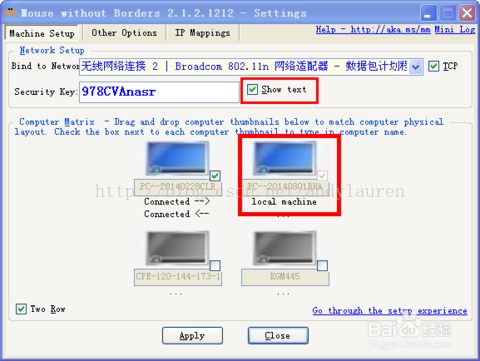
勾选share clipboard:可以在两台电脑上面直接使用复制粘贴功能(感觉这个非常方便)这样两台机器之间传文件就不需要用U盘了。
设置完后点击apply。
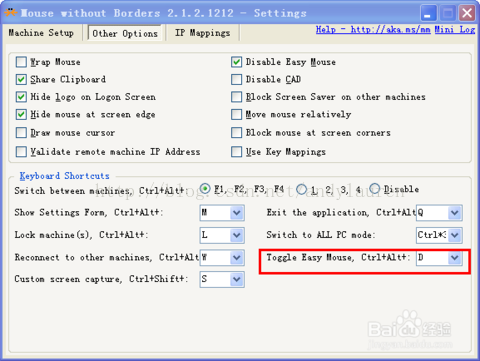
客户端设置(另一台电脑上)
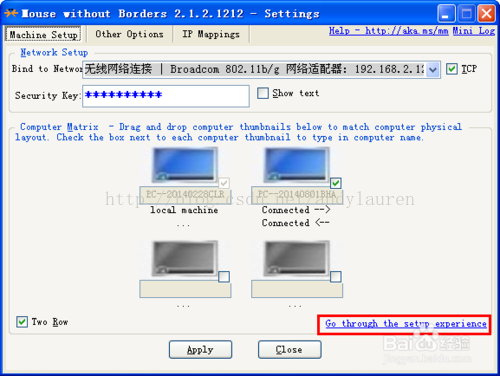
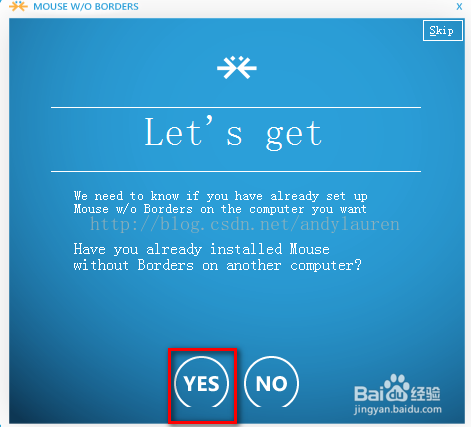
OTHER COMPUTER's name : PC--20140801BHA 这个是我台式机的名称
然后点击 like.
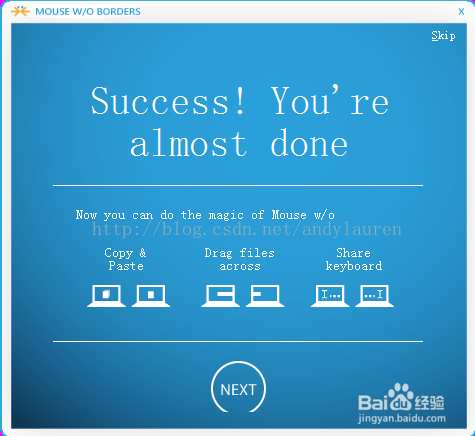
等一下就会配置完成。将鼠标移动到最左边或者最后边,看看会有什么效果,是不是鼠标已经移动到另一个屏幕了。
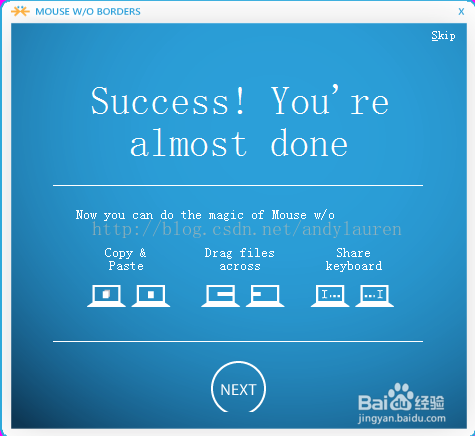
小贴士:安全码验证有技巧
寻修网建议多台电脑在连接同一(无线)路由器的情况下同时安装并进行连接验证。最开始要求输入安全码时你可能有点晕——因为没有一台电脑会告诉你安全码是多少。别着急,等一会,然后在验证页面上点击返回按键,再点下一步,安全码会自动弹出来——你要做的,就是添加其他电脑的“计算机名”(在桌面“计算机”图标的右键菜单中选择“属性”,即可查看并更改“计算机名”)。MWB智能化程度较高,同一局域网下的电脑都能自动识别——即便初期配对连接不成功,后续你也可以在设置(Settings)页面添加。
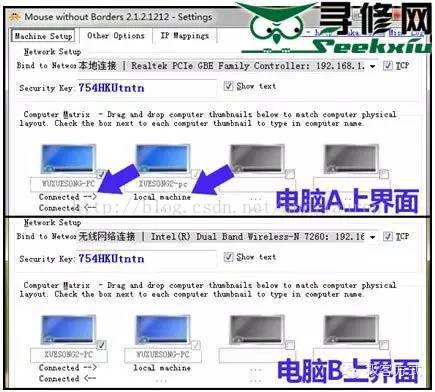
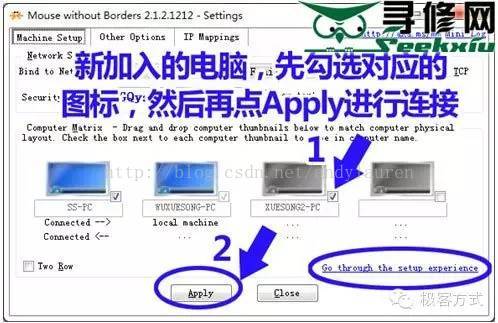
鼠标指针跨屏实现操控切换
相互连接好后,大功告成了!现在你就可以一套键盘控多机了。比如,你可以用A电脑的鼠标指针一直向左移动跨越到B电脑的屏幕上,这时,你就可以用这个鼠标操控B电脑了,而与此同时,A电脑的键盘也变成了B电脑的键盘——很神奇吧!

神奇的文件拖动传输 速度大于7MB/s
一套键鼠控制多台电脑其实另有两款软件可以实现,不过只能跨电脑复制粘贴一下文本。比如你在A上看网页,看到一段需要内容,然后用鼠标拖选并复制,然后移动鼠标到B电脑,将这段文字粘贴到正在编辑的WORD文档中。
MWB更胜一筹,可以通过拖动操作在不同电脑之间拷贝文件——这是很实用的功能,对于家庭内部的文件分享/管理特别重要,也特别便捷。
寻修网进行了实测:A电脑千兆有线连接无线路由器的LAN口;B电脑144Mbps无线连接该无线路由器,拖动传输MKV视频文件,传输速度为7.18MB/s;而采用300Mbps的无线连接时,可以提速到7.39MB/s。

小贴士:文件传输的特别说明
1.跨越不同电脑的文件传输可用鼠标拖动操作,也可用鼠标右键菜单的“复制/粘贴”来实现;
2.当单个文件大于100MB时,不能使用“复制/粘贴”操作,必须使用拖动操作;
3.无法直接复制文件夹,需要打包传输。
进阶技法1:同步操控
前面提到MWB可实现同步操控功能,让一套键盘鼠标同时对多台电脑发出相同的操控指令。这对那些玩网络游戏的朋友很有帮助——多个角色可以一起组队玩——你只用操控一套键盘鼠标就能同时控制多个电脑上的多个角色。当然啦,这样做的前提是不同电脑的屏幕分辨率一定得一样,不然鼠标操控对应的位置会不同。
进阶技法2:四角禁止鼠标跨越
大家都知道,Windows系统桌面的四个角都有特定作用:左上是文件操控区;右上是关闭/最小化按钮所在区域;左下有开始按钮;右下是程序驻留的系统托盘区。用户经常要将鼠标移动到这些区域进行操作。这时如果稍微移过了一点 ,鼠标就跨屏消失了。所以为了避免这种问题的发生,MWB还设计了Block mouse at screen corners(寻修网注:在角落阻碍鼠标的跨越操作)功能。
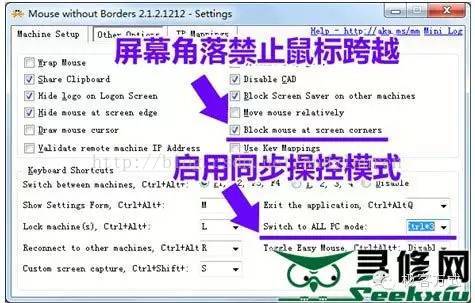
选项中英文对照说明请向下看
warp mouse:选择后当鼠标在第4台机器继续向右移动,可以移动至第1台机器(如图)disable easy mouse:选择后当前机器的鼠标无法向其他机器自由移动
share chipboard:共享剪切板
disable CAD:禁止 (ctrl+alt+del)功能
block screen saver……:当鼠标移动到目标机器后,禁止目标机器的屏幕保护程序
快捷键设置部分:
switch between machines:设置快速切换控制机器快捷键
show settings form:显示或隐藏设置界面
exit the application:退出当前应用
lock the controlled machine:锁定当前控制的机器
switch to all pc mode:切换到所有PC控制方式(这种方式下鼠标或键盘的操作在所有联通的机器中都有效)
reconnect to other machines:重新连接
注意:两台主机计算机名字不能相同
安装过程中,如下提示
解决:
在服务中,启动“Windows Firewall”服务后,在安装即可。(安装完成后,可以再禁用该服务)
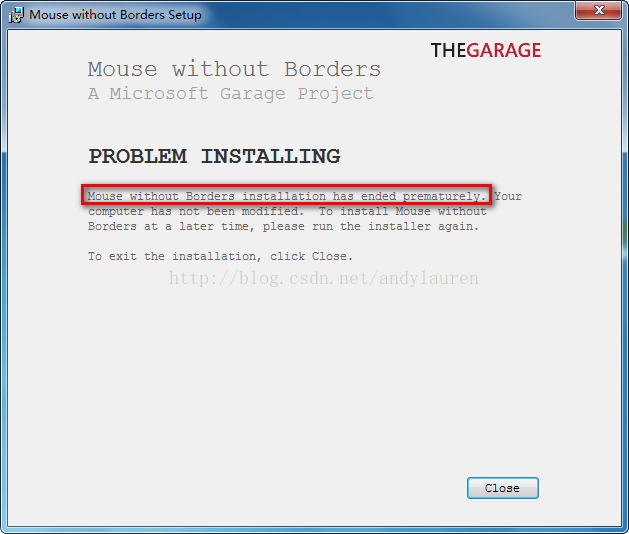
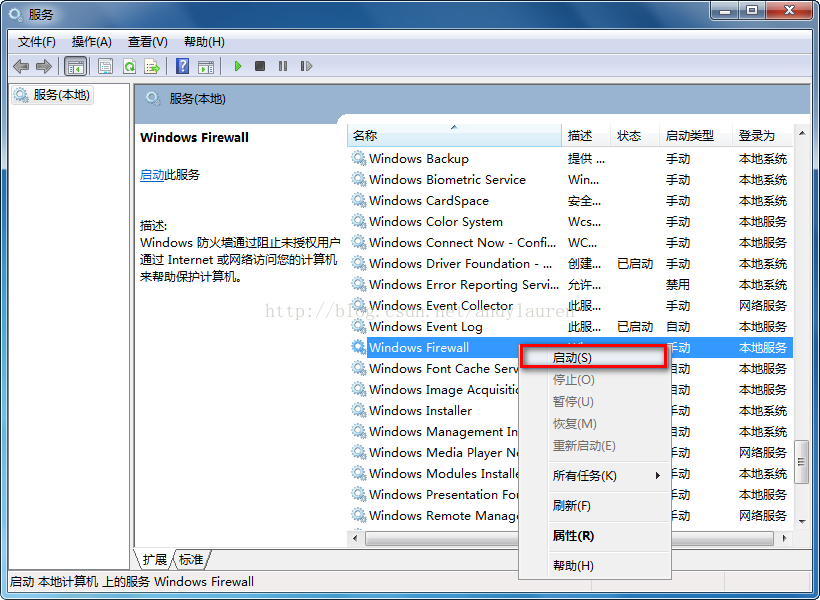
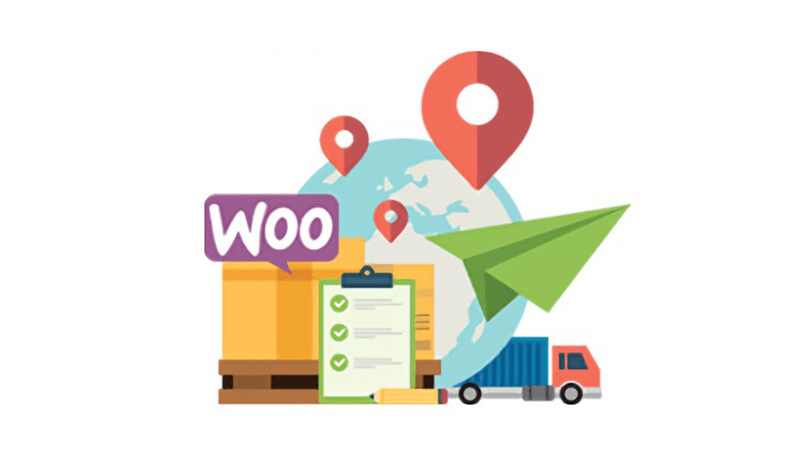




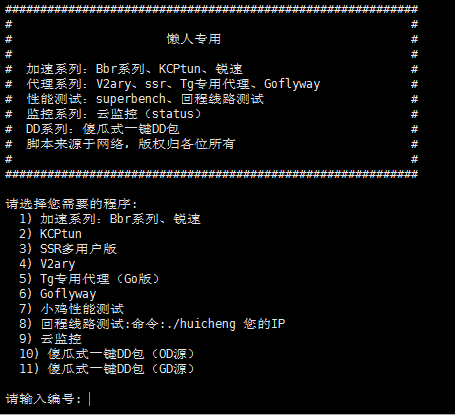

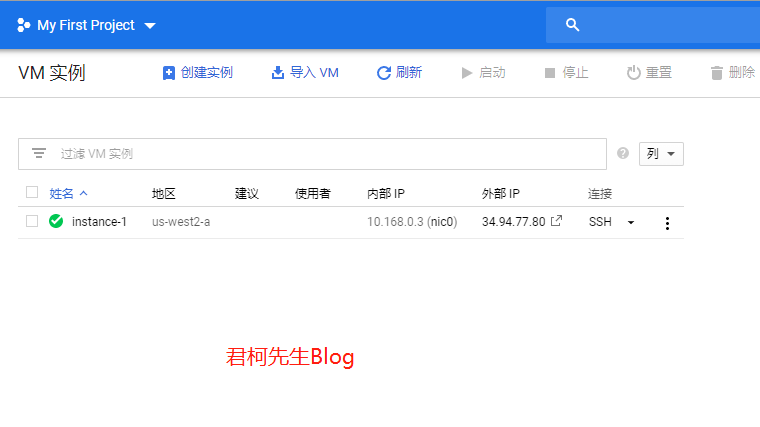
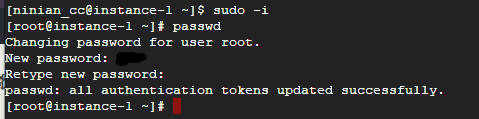
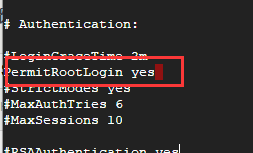
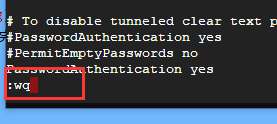
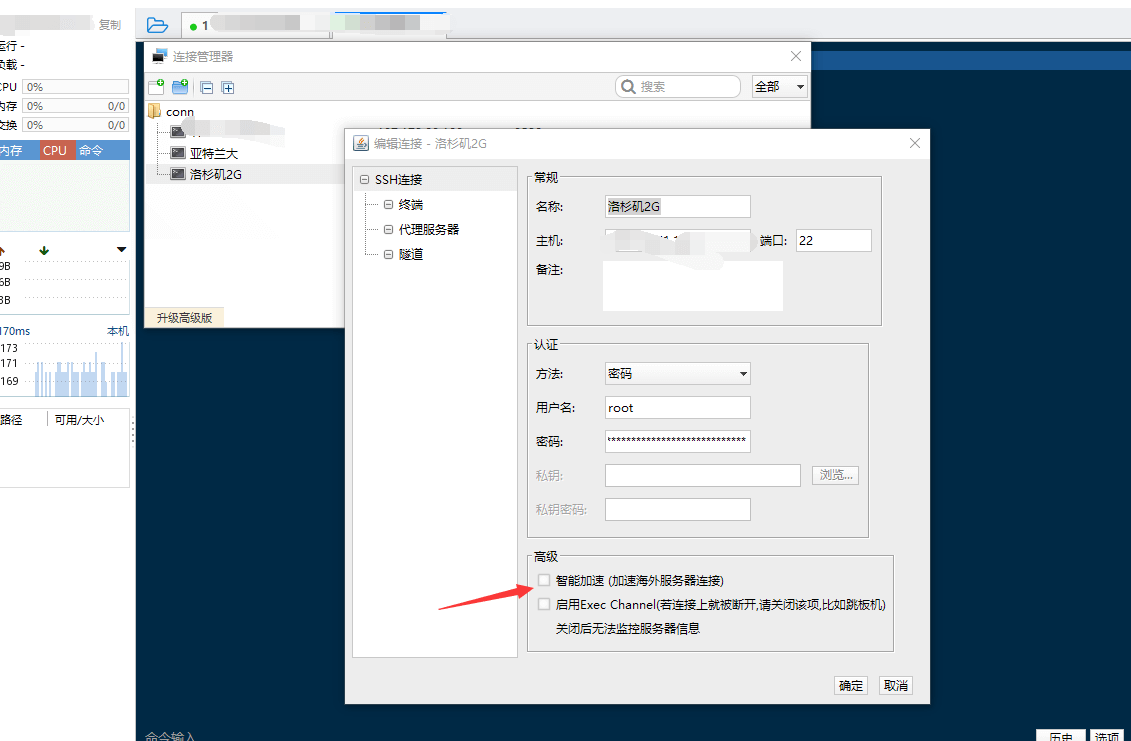
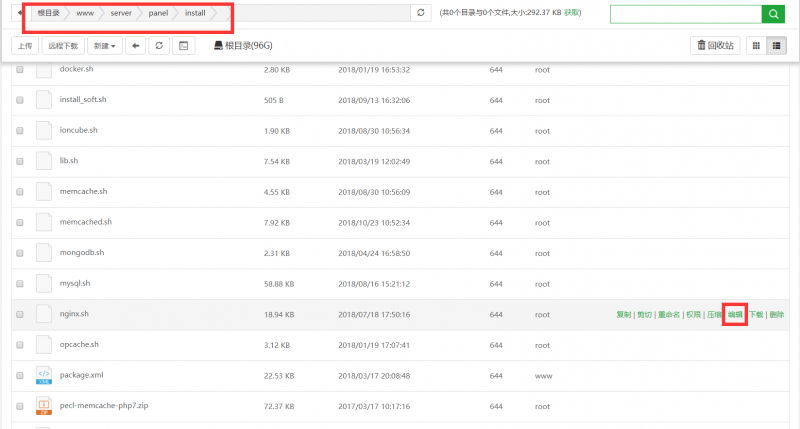

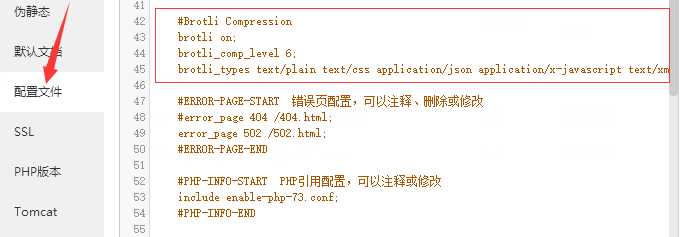
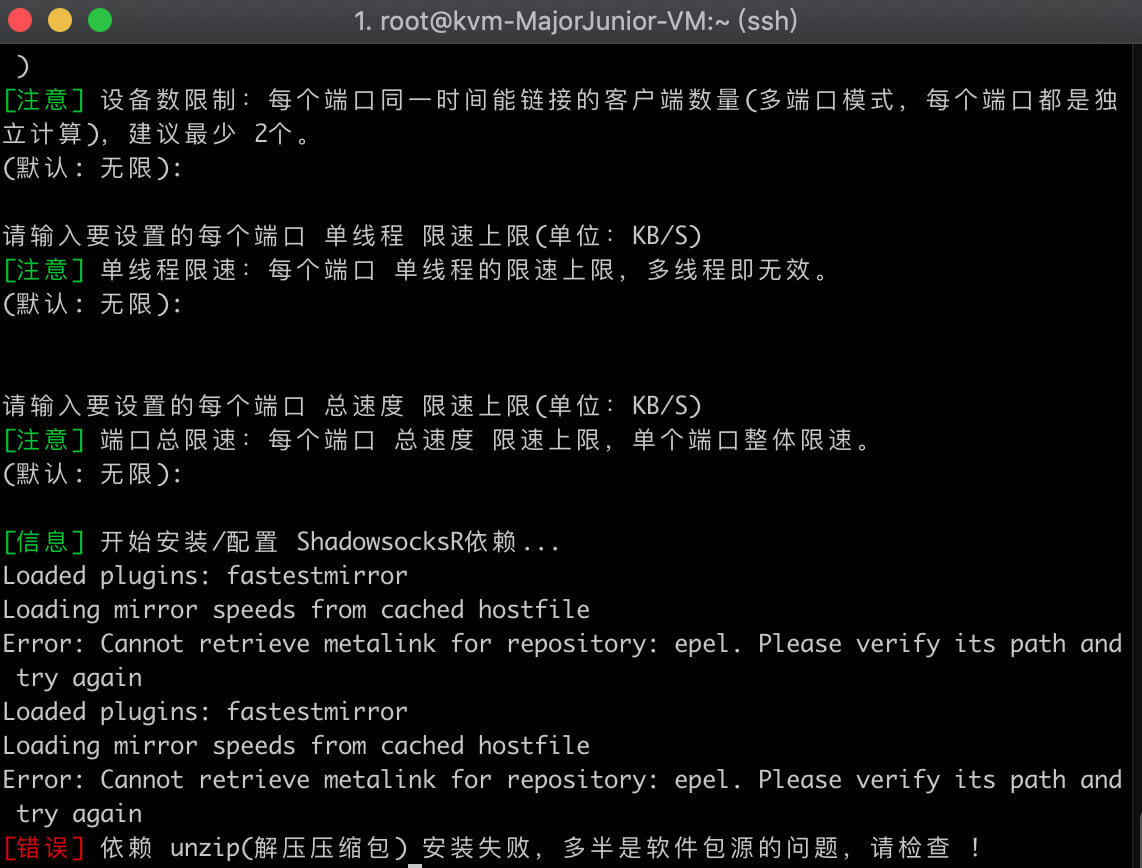
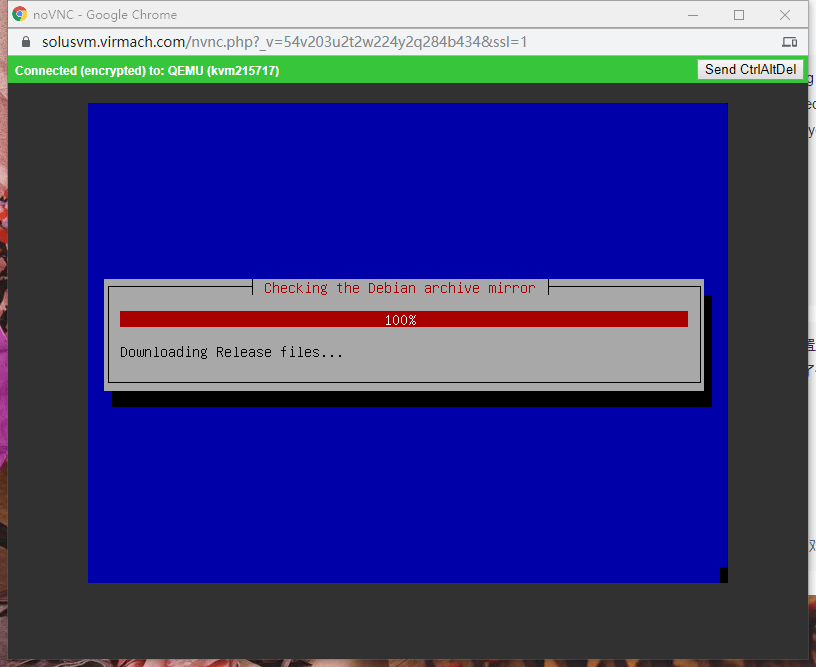
最新评论
还有个问题就是:如果没有了Redis Object Cache这个插件的支持,那么如何手动清理Redis产生的缓存文件呢,每次修改过网站模板或者一些设置文件后,不清理缓存的话还是无法搞清楚是否生效啊
感谢博主分享,以前一直是只能使用redis或memcached其中之一,今天看到博主的教程,切换到了Nginx openresty然后跟着教程操作完,检查总是显示bypass绕过或miss,不知道哪里不对,每一步都是跟博主教程一样的操作。博主有qq或微信吗,想请教下~
。。。。。。
错别字,重新提交一下问题-小白提问,我所有的操作和流程和教程完全一致,没有出现任何意外情况,直到群晖桌面生成图标,鼠标放上图标显示已启动,点击打开图标显示此站点连接不安全,然后我把浏览器安全级别降到最低,还是一样,请问大佬可能是哪里出问题了呢
小白提问,我所有的操作和流程和教程完全一致,没有出现任何意外情况,知道群晖桌面生成图标,鼠标放上图标现在已启动,点击打开显示此站点连接不安全,然后我把浏览器安全级别降到最低,还是一样,请问大佬可能是哪里出问题了呢。
这个办法好,找了半天都没找到能完整使用redis+memcached的办法,还是在这里找到了。 感谢博主的方法,试了一下,挺好的。但是我发现,套了cloudflare之后,即使不开页面规则(即不对网站进行全站缓存),F12查看网站依旧会发现cf cache命中,查看x-cache提示bypass绕过,那这个方法是不是只有cf没有缓存的时候才有效呢? 不过不管cf有没有作用,实际感受上,网站响应速度快了很多。
请问一下,重启之后缓存会被删除啊,这个怎么解决呢
没听懂链路聚合什么意思